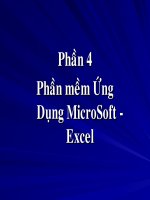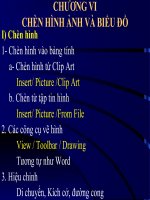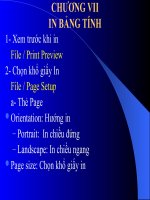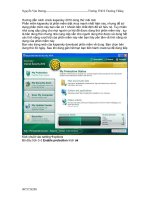Hướng dẫn Excel phần 6
Bạn đang xem bản rút gọn của tài liệu. Xem và tải ngay bản đầy đủ của tài liệu tại đây (140.8 KB, 5 trang )
CHƯƠNG VI
CHÈN HÌNH ẢNH VÀ BIỂU ĐỒ
I) Chèn hình
1- Chèn hình vào bảng tính
a- Chèn hình từ Clip Art
Insert/ Picture /Clip Art
b. Chèn từ tập tin hình
Insert/ Picture /From File
2. Các công cụ vẽ hình
View / Toolbar / Drawing
Tương tự như Word
3. Hiệu chỉnh
Di chuyển, Kích cở, đường cong
II) Tạo biểu đồ
1. Biểu đồ: Là sự biểu diễn các con số, dữ liệu bằng
hình ảnh, để người đọc cần nắm được các thông tin
một cách trực quan
Ví dụ: Tạo vùng dữ liệu chứa biểu đồ sau:
2000 2001 2002 2004
XN1 180 210 250 300
XN2 350 400 430 460
XN3 260 305 350 380
Tình hình sản xuất
Bước 1:
–
Chọn vùng dữ liệu chứa biểu đồ
–
Chọn lệnh Insert/ Chart
Bước 2: Nhấn nút Next. Hộp thọai Chart Source Data
xuất hiện
–
Thẻ Data range: Dùng để khai báo địa chỉ vùng chứa
dữ liệu
–
Thẻ Series: Dùng để thêm bớt, hiệu chỉnh các dãy dữ
liệu được dùng cho biểu đồ
Bước 3: Nhấn nút Next. Hộp thọai Chart Option xuất
hiện. Điều chỉnh với các thành phần
–
Chart Title: Tiêu đề của biểu đồ
–
Category (X) axis: Tiêu đề trục X
–
Series (Y) axis: Tiêu đề trục Y
Bước 4: Nhấn nút Next. Hộp thọai Chart Location
xuất hiện
•
As object in: Đặt biểu đồ trong bảng tính có sẵn
•
As new sheet: Đặt biểu đồ trong bảng tính mới
Bước 5: Nhấn nút Finish để kết thúc
0
200
400
600
Sản Lượng
2000 2001 2002 2004
Năm
Tình Hình Sản Xuất
XN1
XN2
XN3
2- Hiệu chỉnh biểu đồ
a) Di chuyển
b) Điều chỉnh kích thước
c) Chuyển biểu đồ sang bảng tính khác
Chọn biểu đồ
Chọn Chart / Location
Chọn vị trí biểu đồ. Click OK
d) Điều chỉnh vùng dữ liệu
Chọn biểu đồ
Chart /Source Data
e) Thay đổi kiểu biểu đồ
Chọn biểu đồ
Chart /Chart Type
f) Định dạng lại các thành phần